
Apple oferuje 5 GB bezpłatnej przestrzeni iCloud dla wszystkich, ale ten limit zostanie przekroczony wcześniej, niż myślisz. Kopie zapasowe urządzeń, zdjęcia, dokumenty, poczta e-mail iCloud i inne fragmenty danych współdzielą tę przestrzeń.
ZWIĄZANE Z: Jak zwolnić miejsce na iPhonie lub iPadzie
Jeśli masz wiele urządzeń z iOS, skończy Ci się jeszcze szybciej. Te bezpłatne 5 GB przypada na Apple ID, a nie na urządzenie, więc warto zwolnić zmarnowane miejsce, zanim zapłacisz za więcej.
Aby zobaczyć, ile aktualnie masz, otwórz aplikację Ustawienia, wybierz „iCloud” i znajdź, gdzie jest napisane „Pamięć”, aby zobaczyć, ile miejsca pozostało na koncie iCloud.
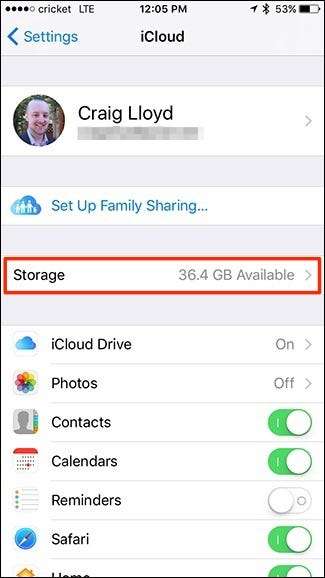
Możesz również wyświetlić dostępne miejsce w iCloud, przechodząc do „Ogólne”> „Pamięć i użycie iCloud”.
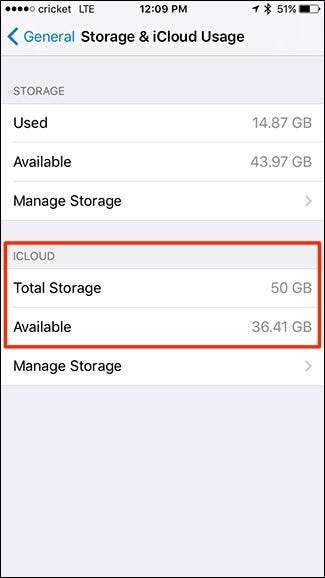
Jeśli sytuacja zaczyna się obniżać, oto kilka rzeczy, które możesz zrobić.
Zarządzaj swoimi kopiami zapasowymi
ZWIĄZANE Z: Co musisz wiedzieć o kopiach zapasowych iPhone'a i iPada
Każdy posiadany iPhone lub iPad automatycznie tworzy kopie zapasowe danych z zainstalowanych aplikacji na swoje konto iCloud. Dzieje się tak, gdy jest podłączony, zablokowany i połączony z Wi-Fi - więc zazwyczaj tworzy kopię zapasową przy każdym ładowaniu. Dzięki temu nigdy nie stracisz danych aplikacji. Jeśli urządzenie umrze lub musisz je zresetować, możesz przywrócić kopię zapasową i odzyskać wszystkie te dane. Jednak nadal będziesz musiał wykonaj kopię zapasową urządzenia za pośrednictwem iTunes w celu tworzenia kopii zapasowych samych aplikacji, a także muzyki, filmów i innych multimediów.
Aby zobaczyć swoje kopie zapasowe iCloud, przejdź do iCloud> Pamięć> Zarządzaj dyskiem w Ustawieniach. Ten ekran pokazuje, ile miejsca zajmuje wszystko na koncie iCloud, w tym kopie zapasowe i dane aplikacji. iCloud przechowuje tylko najnowsze kopie zapasowe każdego z Twoich urządzeń. Stuknij urządzenie u góry, aby wyświetlić więcej szczegółów na temat kopii zapasowej.
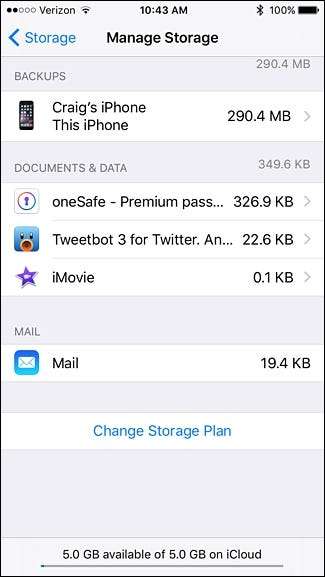
Aby zajmować mniej miejsca na kopie zapasowe, spójrz na aplikacje na liście w sekcji „Opcje kopii zapasowych” i wyłącz aplikacje, które Twoim zdaniem nie wymagają tworzenia kopii zapasowych. Na przykład możesz wyłączyć tworzenie kopii zapasowych dla aplikacji takich jak Pocket, Twitter i Evernote, ponieważ te aplikacje i tak automatycznie synchronizują swoje dane online. Gdy wyłączysz kopie zapasowe aplikacji, dane zostaną usunięte z magazynu iCloud online i nie będą częścią przyszłych kopii zapasowych.
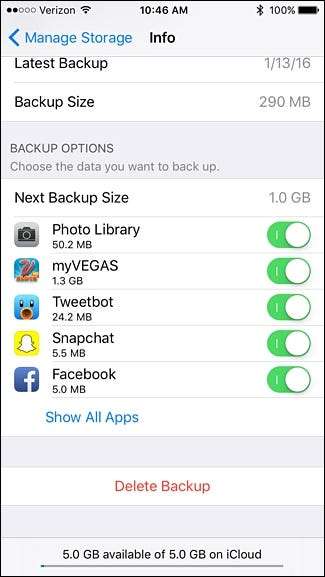
Jeśli masz stare urządzenie, którego już nie używasz i pojawia się ono na liście kopii zapasowych, możesz je dotknąć, przewinąć w dół i wybrać „Usuń kopię zapasową”, aby usunąć całą kopię zapasową. Jeśli naprawdę potrzebujesz miejsca, możesz wrócić do głównego ekranu iCloud, wybrać „Kopia zapasowa” u dołu, a następnie wyłączyć „Kopię zapasową iCloud”.
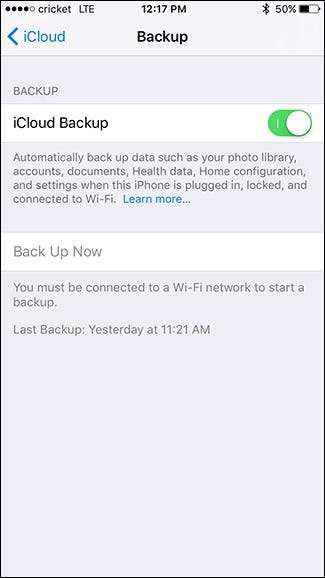
Następnie urządzenie nie będzie automatycznie tworzyć kopii zapasowej w iCloud, ale zawsze możesz ręcznie wykonać kopię zapasową, kiedy tylko chcesz, klikając „Utwórz kopię zapasową teraz”. Alternatywnie możesz utworzyć kopię zapasową za pomocą iTunes, podłączając iPhone'a lub iPada do komputera za pomocą kabla USB - w ten sposób zajmuje on miejsce na komputerze PC lub Mac, a nie na wymagającym miejsca koncie iCloud.
Utwórz kopię zapasową zdjęć w innym miejscu
ZWIĄZANE Z: Wszystko, co musisz wiedzieć o korzystaniu z iCloud Drive i biblioteki zdjęć iCloud
Zdjęcia zajmują dużo miejsca. Z Biblioteka zdjęć iCloud , iCloud może automatycznie tworzyć kopie zapasowe wszystkich zrobionych zdjęć na koncie iCloud i udostępniać je na dowolnym urządzeniu Apple. Może to być wygodne, ale oznacza również, że pamięć w iCloud może szybko się zapełnić.
Aby zwolnić miejsce, możesz wyłączyć bibliotekę zdjęć i strumień zdjęć iCloud, stukając „Zdjęcia” na głównym ekranie iCloud i wyłączając te funkcje.
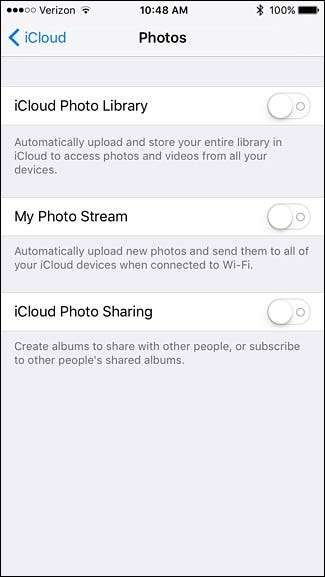
Zamiast korzystać z biblioteki zdjęć iCloud, wypróbuj inną aplikację, na przykład Zdjęcia Google , Dropbox lub Flickr które mogą automatycznie tworzyć kopie zapasowe zdjęć. Tworzą kopie zapasowe Twoich zdjęć w osobnej puli pamięci w chmurze, która często jest większa niż iCloud. Będziesz mieć kopię zapasową swoich zdjęć przechowywanych online, ale zachowasz całą tę cenną przestrzeń dyskową iCloud na inne funkcje.
Usuń dokumenty i dane
Ekran „Zarządzaj pamięcią” w iCloud umożliwia także zarządzanie „Dokumentami i danymi”. Są to dokumenty, ustawienia, zapisane gry i inne fragmenty danych, które iCloud synchronizuje między wszystkimi Twoimi urządzeniami. Liczą się one do Twojej przestrzeni dyskowej iCloud, więc możesz chcieć usunąć wszystkie pliki, na których Ci nie zależy.
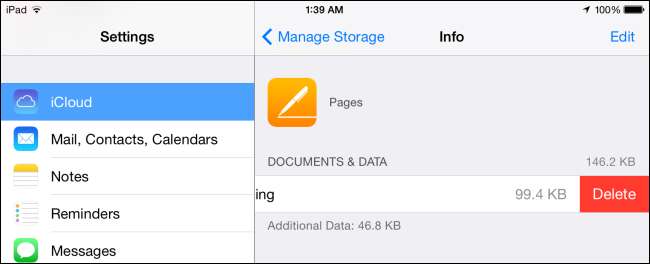
Kliknij aplikację w sekcji „Dokumenty i dane”, aby wyświetlić pliki, które zajmują miejsce. Przeciągnij plik w lewo i dotknij „Usuń”, aby usunąć go z magazynu iCloud. Zachowaj jednak ostrożność, ponieważ możesz usunąć ważne dokumenty i inne pliki, które możesz chcieć zachować.
Przycinaj swoją pocztę iCloud
Jeśli korzystasz z usługi iCloud Mail firmy Apple, Twoja poczta e-mail jest również wliczana do wykorzystania miejsca w iCloud. Zwolnij miejsce, usuwając wiadomości e-mail, zwłaszcza wiadomości z dużymi załącznikami.
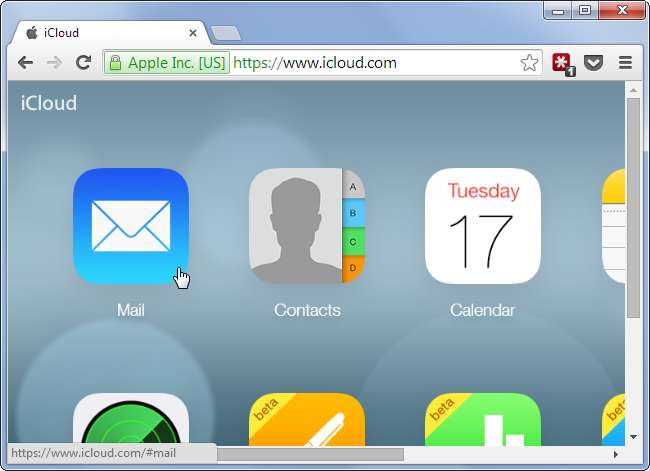
Jeśli masz włączoną opcję „Mail” w iCloud, możesz usunąć wiadomości e-mail w aplikacji Mail, aby zwolnić miejsce w iCloud. W przeciwnym razie możesz odwiedzić Witryna iCloud , otwórz aplikację Mail w przeglądarce internetowej i usuń wiadomości e-mail w interfejsie internetowym. Jednak po usunięciu wiadomości e-mail pamiętaj, aby później opróżnić kosz, aby naprawdę je usunąć i zwolnić miejsce.
Pamiętaj, że dotyczy to tylko sytuacji, gdy używasz aplikacji Mail i masz w niej włączony dostęp do iCloud. Jeśli masz inne konto e-mail, takie jak Gmail, Outlook lub Yahoo, usunięcie wiadomości e-mail nie zwolni miejsca na koncie iCloud, ponieważ wiadomości e-mail z innych usług nie są przechowywane w iCloud, ale w samej usłudze pocztowej.
Jeśli żadna z powyższych opcji nie jest opcją, którą chciałbyś rozważyć, będziesz chciał kupić więcej miejsca w iCloud. Możesz dotknąć opcji „Kup więcej miejsca” na ekranie „Pamięć”. jabłko obecnie oferuje cztery płatne plany : Dodatkowe 50 GB za 0,99 USD miesięcznie, 200 GB za 2,99 USD miesięcznie, 1 TB za 9,99 USD miesięcznie lub 2 TB za 19,99 USD miesięcznie. Jest to dodatek do 5 GB wolnego miejsca, więc plany w rzeczywistości zapewniają odpowiednio 55 GB, 205 GB, 1,05 TB i 2,05 TB przestrzeni dyskowej.
Źródło zdjęcia: John Karakatsanis na Flickr







